¿Has usado vNew PDF to Image Converter (64-bit) para Windows?
Descripción del desarrollador
1. Conversión Manual de PDF:Con la conversión manual de PDF, solo se necesitan tres clics para convertir uno o un conjunto de documentos PDF en imágenes. 1) Establecer el formato de imagen de salida. 2) Seleccionar archivo o carpeta PDF. 3) Presionar el botón Convertir
2. Conversión Automática de PDF:La conversión automática de PDF permite automatizar la herramienta convertidor PDF para convertir un gran número de archivos PDF. La herramienta convertidor PDF se ejecuta en segundo plano y monitorea la carpeta de vigilancia. Convierte automáticamente todos los archivos PDF que caen en la carpeta de vigilancia.
3. Informe de Conversión de PDF:El vNew PDF Converter proporciona un informe detallado de todo el proceso de conversión de PDF realizado por la herramienta PDF, con opciones de búsqueda, ordenación y exportación.
4. Informes por Correo Electrónico:Una característica interesante de vNew PDF Converter es su Informe por Correo Electrónico. El convertidor PDF puede enviar el informe automáticamente a cualquier dirección de correo electrónico configurada en un horario determinado, ya sea diario o semanal.
5. Configuración:El vNew PDF Converter tiene configuraciones muy fáciles de ajustar. El usuario puede configurar una amplia variedad de formatos de imagen de salida. La herramienta convertidor PDF permite configurar el tamaño del archivo de salida, formato, color, página múltiple/única (para archivos TIFF), compresión (LZW, CCIT), carpeta de salida
6. Configuración Avanzada:Se pueden configurar características más avanzadas utilizando la opción de Configuración Avanzada. Las configuraciones avanzadas incluyen la opción de cambiar propiedades como - Número de Páginas a convertir, Acción del PDF y la imagen después de la conversión (Eliminar, Mover a otra ubicación).
7. Configurar Posibles Contraseñas:Sí, puedes guardar un conjunto de posibles contraseñas para convertir archivos PDF protegidos. La herramienta vNew PDF Converter utilizará la contraseña para convertir el PDF en archivos de imagen.
8. Ayuda en Cada Ventana:El usuario no se quedará atascado en ningún momento mientras utiliza la herramienta. Tiene un breve enlace de ayuda en la esquina superior derecha de cada ventana. Al hacer clic en el enlace de ayuda, aparecerá una pequeña pantalla emergente que mostrará ayuda detallada sobre cómo utilizar la ventana.
9. Más características:El vNew PDF Converter tiene más de 25 características adicionales. Un manual de usuario más detallado proporciona información sobre cómo utilizar la herramienta.
¿Has usado vNew PDF to Image Converter (64-bit) para Windows?
Explorar más

Patrocinado
Adobe Photoshop
De pago
Pascalloid Calculator
Gratuito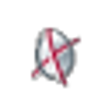
Callas pdfToolbox Server (64-bit)
Versión de prueba
Free PNG to PDF Converter
Gratuito
APNG Anime Maker
Gratuito
Color Palette Pro
Versión de prueba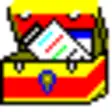
SlickViewPlus
Versión de prueba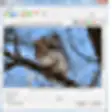
Inpaint Tool
Versión de pruebaFractory
Gratuito
Batch Fax to PDF
Versión de prueba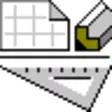
Dynamic Draw
Gratuito
SysTools PDF Bates Numberer
Versión de prueba